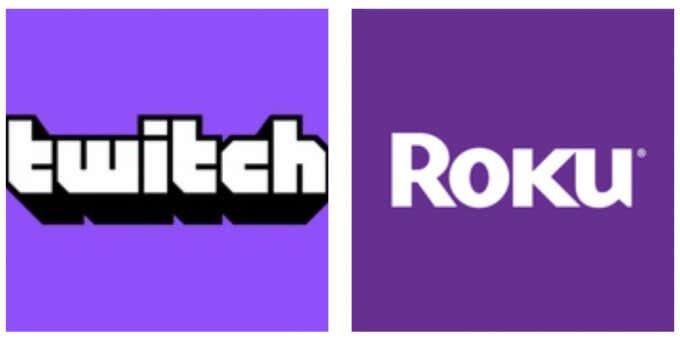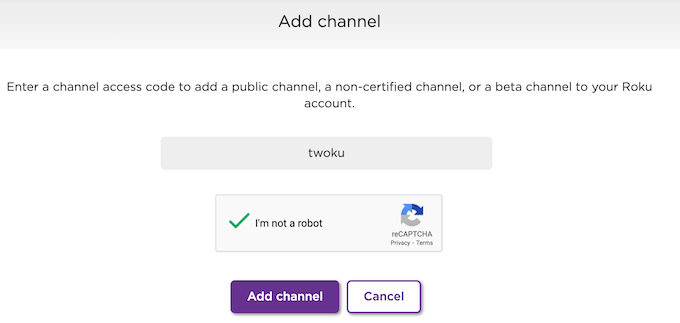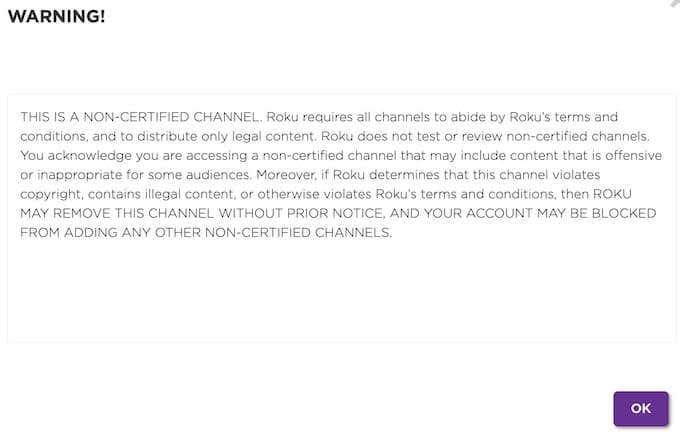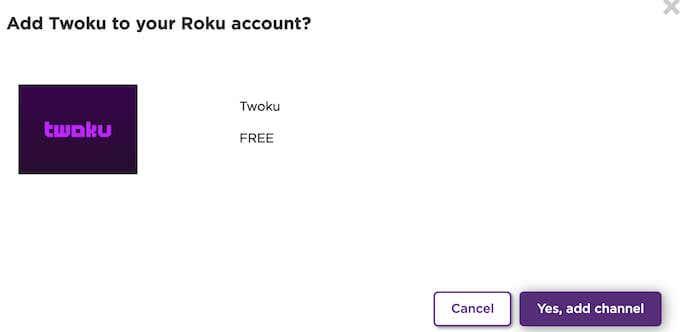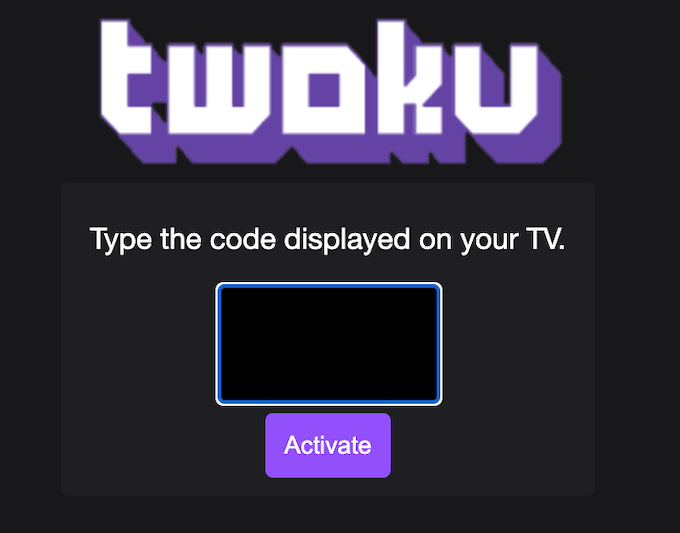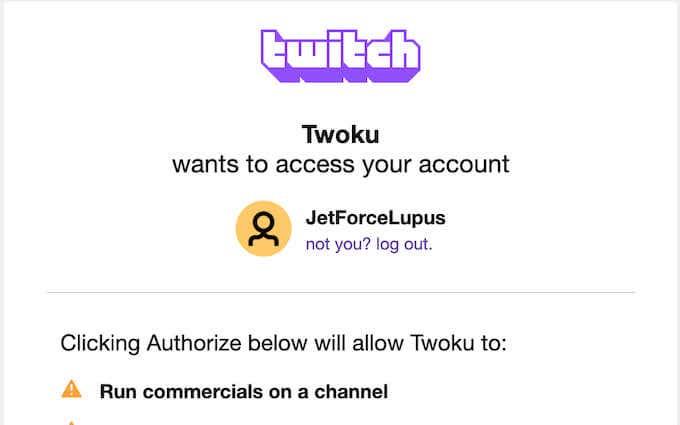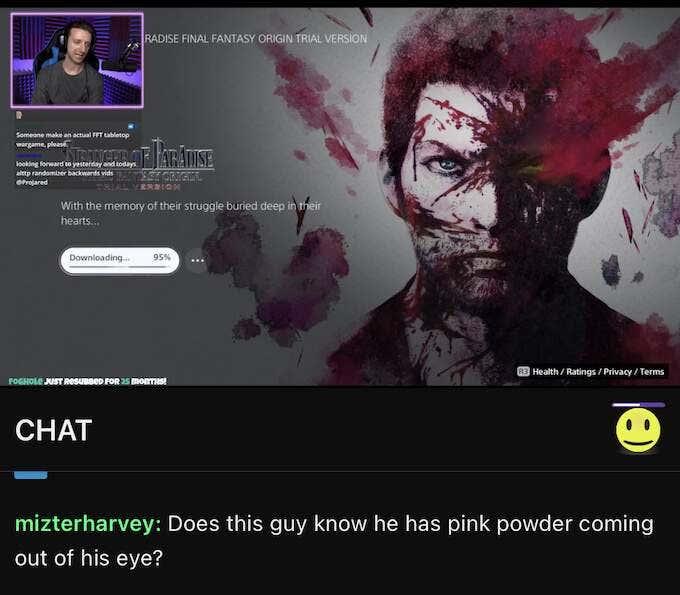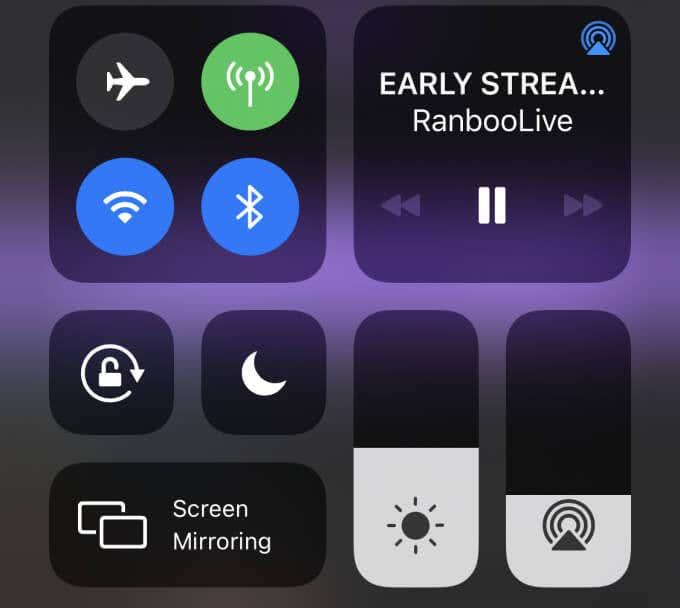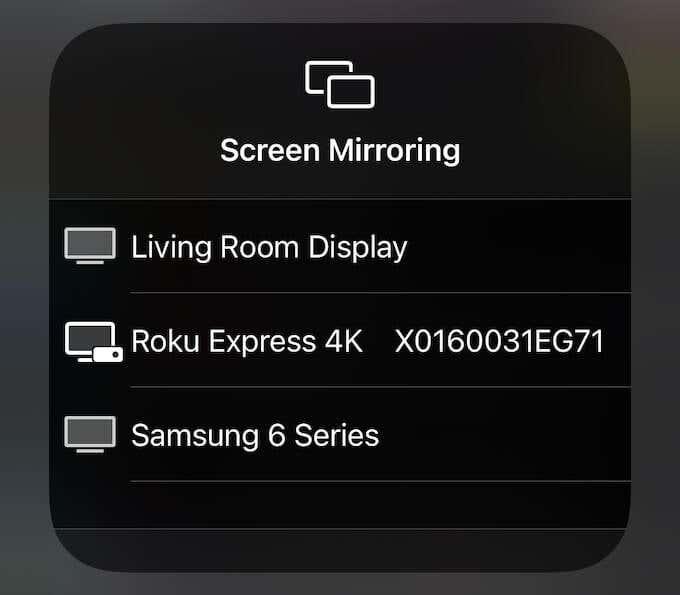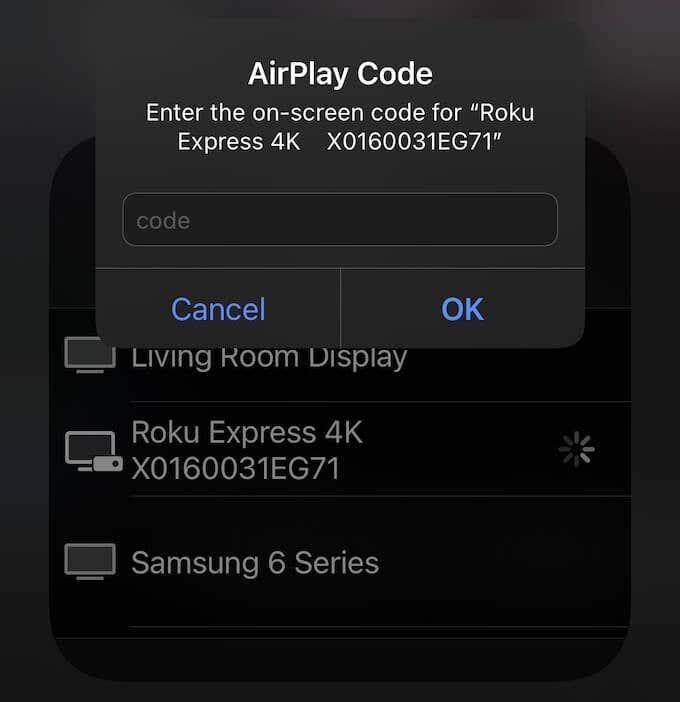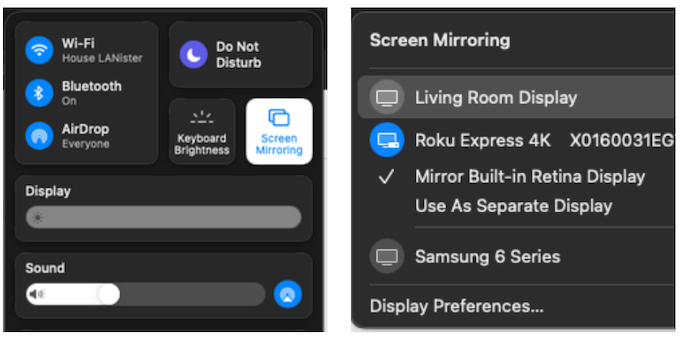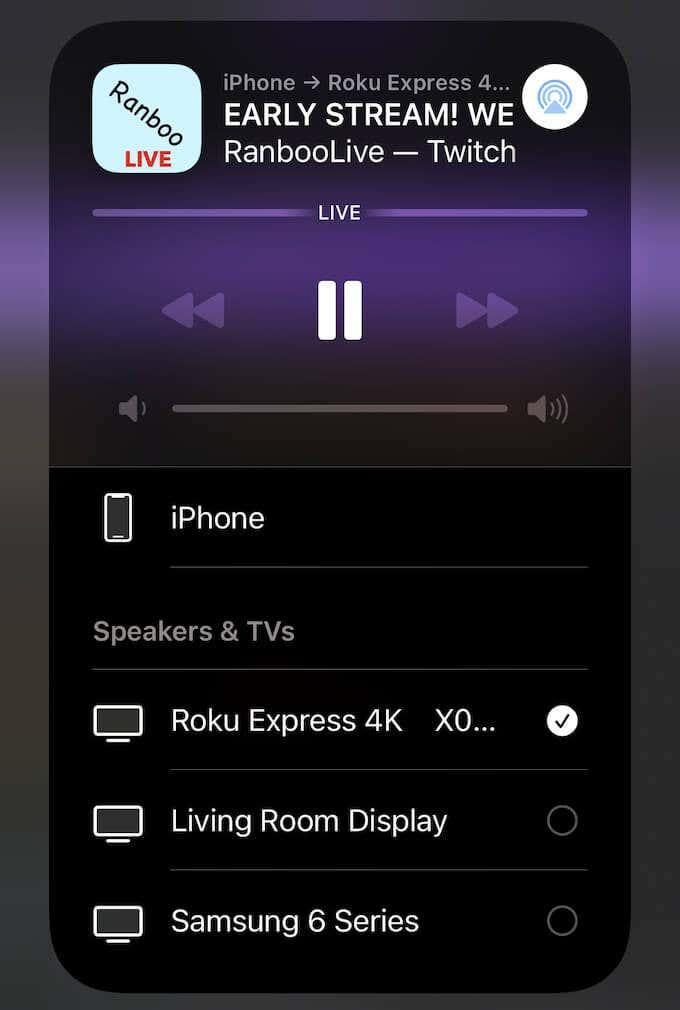Roku Stick on üks kulutõhusamaid viise sisu telerisse voogesitamiseks, kuid see pole kõige lihtsam tööriist Twitchi vaatamiseks . Kui Rokul oli kunagi ametlik Twitchi kanal, siis seda enam ei ole ja ka mitteametlik kanal on eemaldatud.
Kui soovite Rokus Twitchi vaadata, peate kasutama mitteametlikke meetodeid. Testisime mitut neist, et leida kõige paremini töötavad valikud. Pidage siiski meeles, et kuni ametliku kanali Roku jaoks uuesti avaldamiseni võib esineda palju tõrkeid.
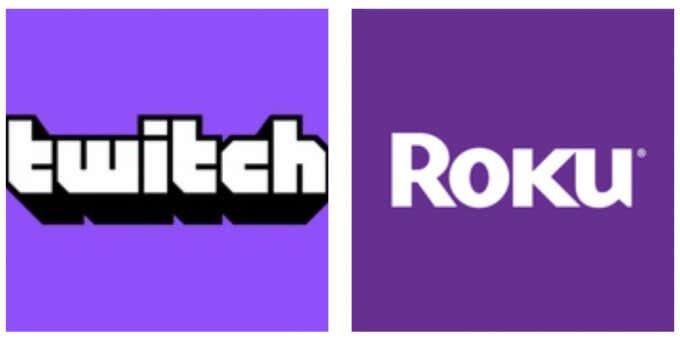
Kuidas vaadata Rokus Twitchi Twoku kaudu
Praegu on seadmesisese Twitchi valiku parim meetod mitteametliku Twoku rakenduse kaudu. See on endiselt alfaversioonis, seega on palju funktsioone puudu. Näiteks ei saa te vestluses osaleda (või isegi seda näha.) Piiratud on ka otsingufunktsioon.
Loodetavasti on Twoku arenedes saadaval rohkem funktsioone. Siit saate teada, kuidas seadistada Twoku oma Roku seadmes.
- Minge aadressile https://my.roku.com/account/add .
- Tippige otsinguribale twoku ja märkige captcha märkeruut, seejärel klõpsake nuppu Lisa kanal.
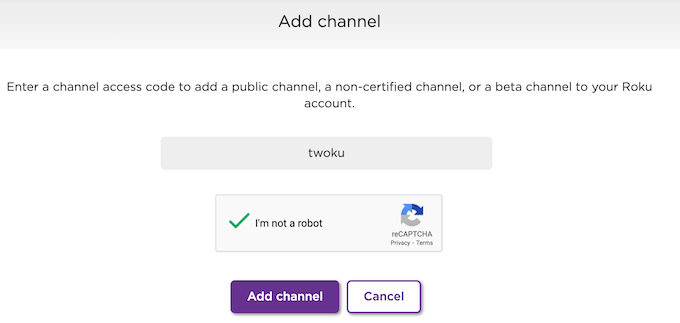
- Valige kuvatavas hoiatuses OK .
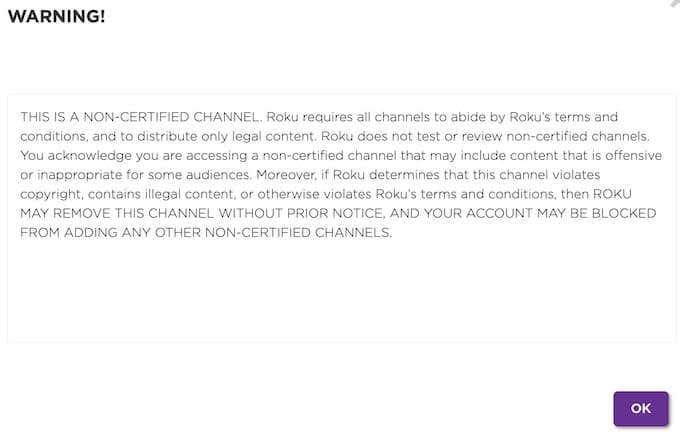
- Valige järgmises hüpikaknas Jah, lisa kanal .
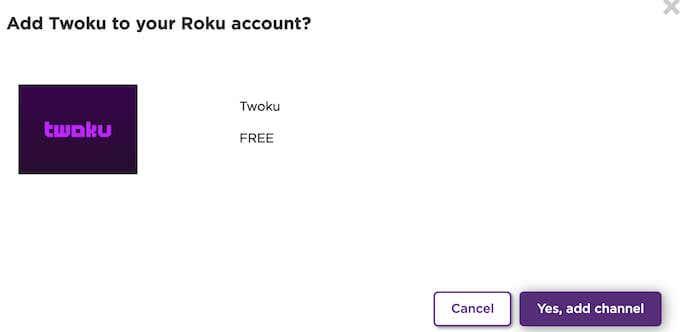
Kui olete selle sammu lõpetanud, leiate Twoku oma kanalite hulgast. Valige see Twitchi käivitamiseks. Saate vaadata praeguseid vooge, otsida konkreetseid kanaleid või kategooriaid ja teha muud. Samuti saate sisse logida oma Twitchi kontole.
- Liikuge oma Roku seadmes nupule Logi sisse .
- Minge mobiilseadmes või arvutis aadressile two-web.herokuapp.com .
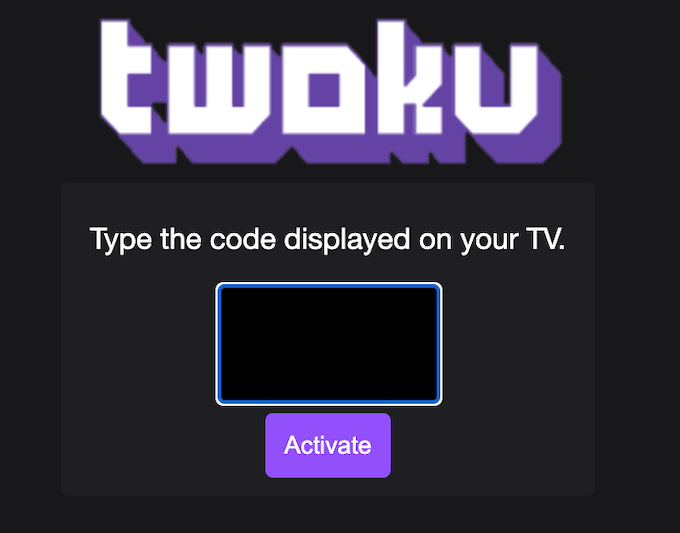
- Sisestage neljakohaline kood, mida ekraanil näete.
- Lugege õigusi, mida Twoku nõuab, ja valige ekraani allservast Volita .
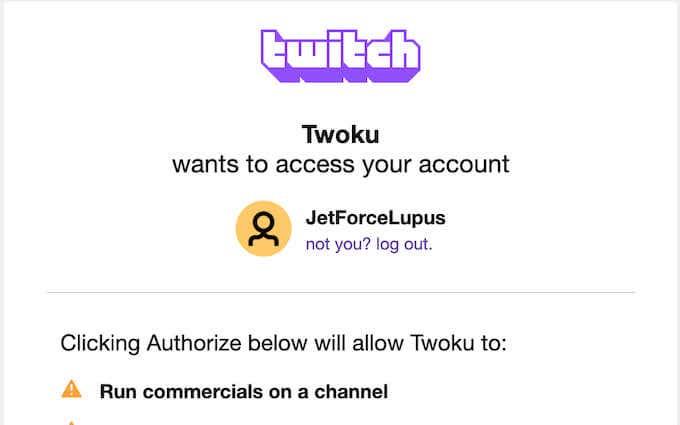
Pärast seda lülitub teie Roku seade Twitchi põhilehele. Siiski näete külgribal jälgitavaid kanaleid ja saate vaadata neist mis tahes. Te ei saa Twoku kanalilt uusi kanaleid jälgida, kuid see on parim valik Twitchi sisu vaatamiseks ilma mobiilseadet kasutamata.
Kuidas vaadata Rokut ekraani peegeldamisega Twitchis
Kui te ei soovi juhuslikule mitteametlikule rakendusele oma Twitchi teavet anda, on teil muid võimalusi. Roku saab peegeldada teie iOS-i seadmete ekraani.
- Avage oma mobiilseadmes rakendus Twitch ja valige kanal, mida soovite voogesitada.
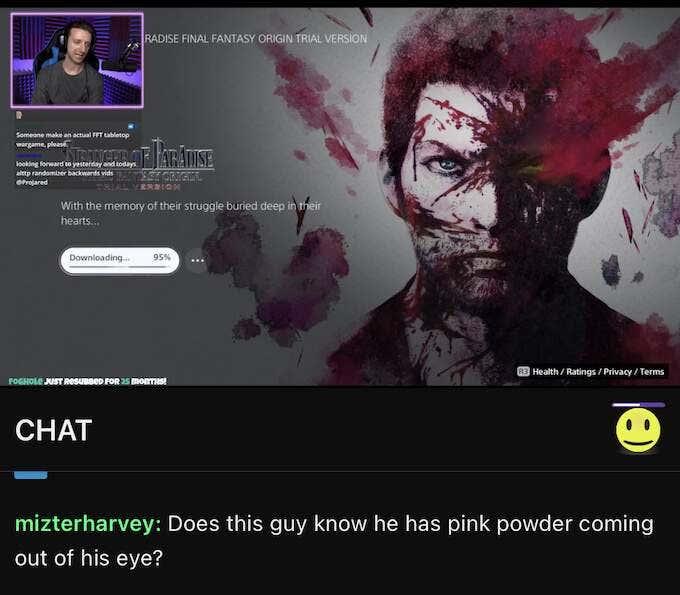
- Käsukeskuse avamiseks pühkige ekraani paremast ülanurgast alla.
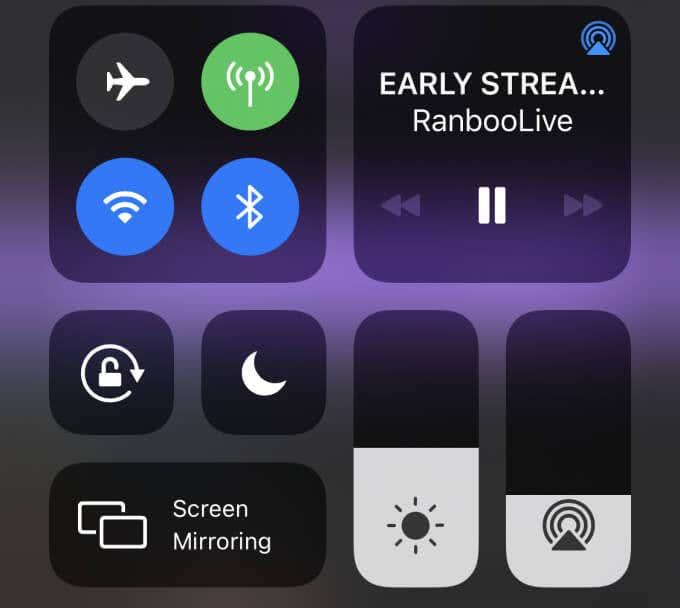
- Puudutage valikut Screen Mirroring ja seejärel puudutage oma Roku seadet.
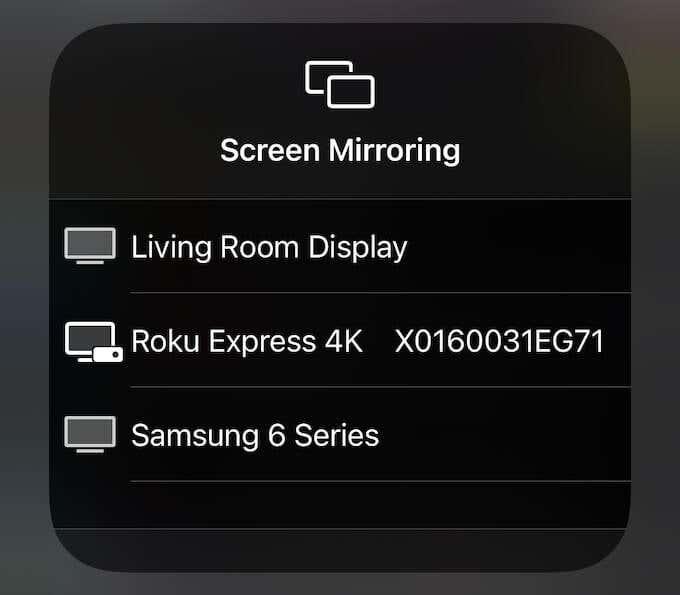
- Kui kasutate oma Rokus Airplayt või ekraani peegeldamist esimest korda, palutakse teil sisestada neljakohaline kood. See kood ilmub teie teleriekraanile.
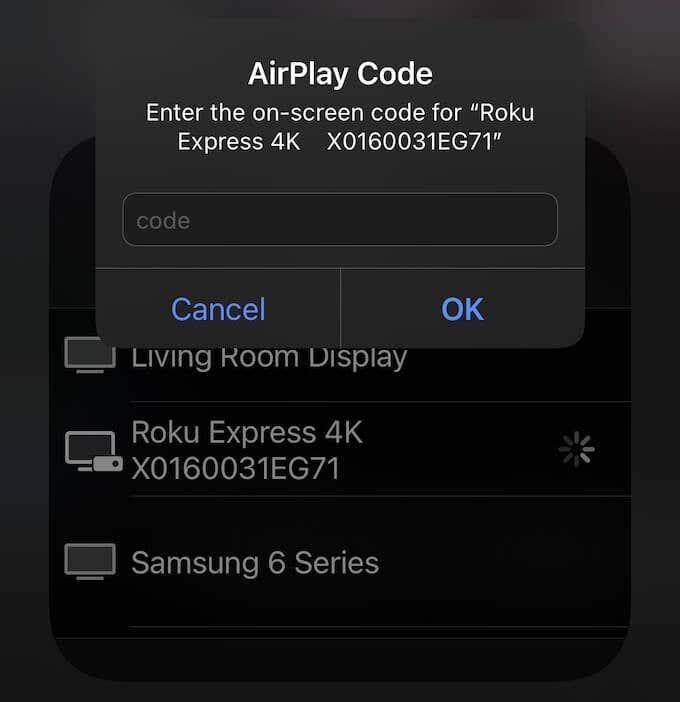
See valik näitab vestlust teie telefonis ja võimaldab teil teiste vaatajatega rääkida, jättes samal ajal voo enda teleriekraanile. Mobiilirakenduse kaudu saate navigeerida ka teistele kanalitele. Tekib paus, kuid uus kanal ilmub automaatselt teie telerisse ja jätab vestluse teie telefoni.
Kuidas vaadata Twitchi Rokus veebibrauseri kaudu
Roku võimaldab teil veebibrausereid seadistada ja kasutada mitme erineva valiku kaudu. Üks lihtsamaid viise on ekraani peegeldamine sülearvutist (või ülekandmine Windows 10 arvutist sellise rakenduse kaudu nagu Miracast).
See on parem lahendus kasutajatele, kellel pole mobiilseadmes Twitchi rakendust (või kellele lihtsalt ei meeldi Twitchi mobiilirakendus, kuna see jätab palju soovida võrreldes töölauaversiooniga).
- Valige oma Maci töölaual ekraani paremas ülanurgas käsukeskuse ikoon.
- Valige Ekraani peegeldamine .
- Valige kuvatavast seadmete loendist oma Roku seade.
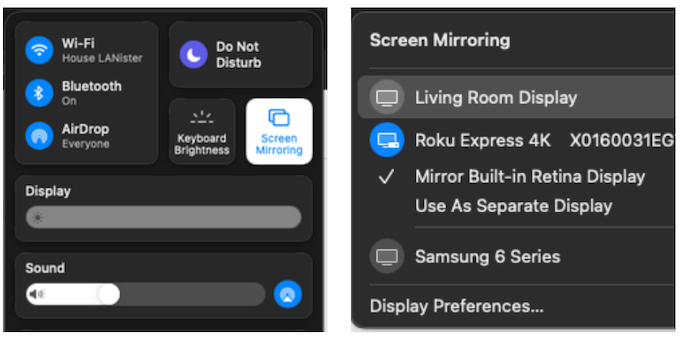
Kõik, mis on teie Maci ekraanil, kuvatakse teie teleris. Kui ühendate Maci Rokuga esimest korda, palutakse teil sisestada kood. Kui olete seda teinud, saate oma brauseris avada Twitchi ja teil on täielik juurdepääs kõikidele teenustele, ilma et oleks vaja vahendusrakendust.
Kuidas vaadata Rokut Twitchis läbi Airplay
Üks võimalik viis Twitchi vaatamiseks Rokus on Airplay kaudu . See sarnaneb ekraani peegeldamise protsessiga; tegelikult toimib see sisuliselt samadel aluspõhimõtetel. Kui te aga ei soovi oma ekraani peegeldada, saate Airplay sama lihtsalt aktiveerida.
- Avage rakendus Twitch ja valige kanal, mida soovite vaadata.
- Käsukeskuse avamiseks pühkige ekraani paremast ülanurgast alla.
- Puudutage meedia juhtnuppude paremas ülanurgas nuppu Airplay.
- Puudutage ühilduvate seadmete loendis oma Rokut.
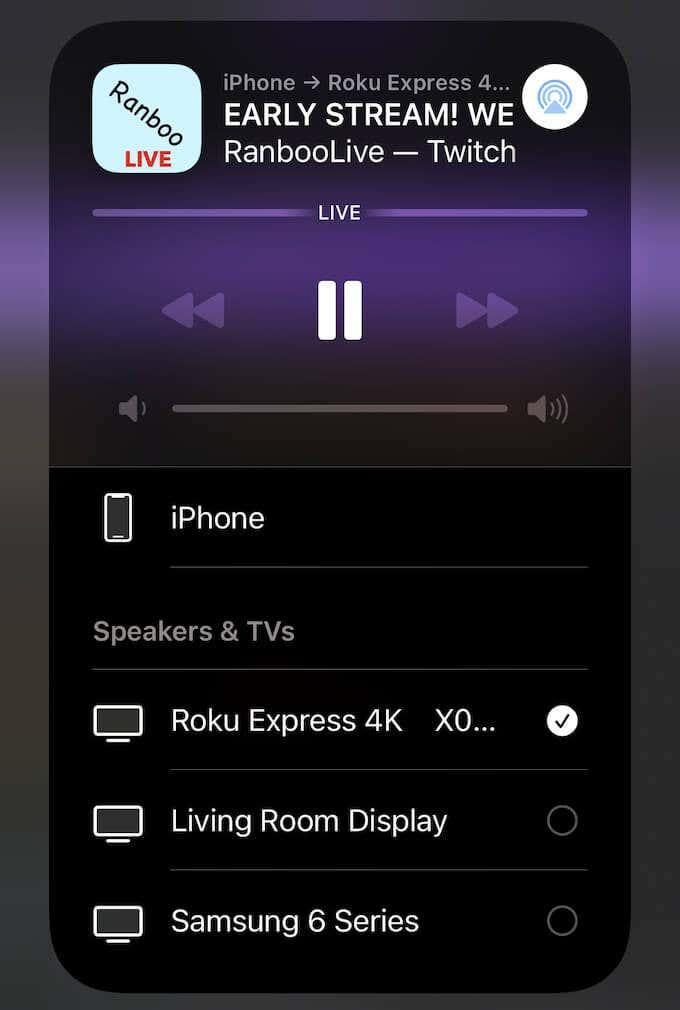
Sisu kuvatakse teie teleris, samal ajal kui vestlus jääb teie telefoni. Teisele voogule lülitumine põhjustab ekraanil lühikese pausi, kuid kuvab seejärel ka sisu ekraanil ja jätab vestluse teie telefoni.
Kuigi lihtsaim lahendus oleks, kui Roku taastaks ametliku Twitchi rakenduse, ei näi olevat palju lootust, et see niipea juhtuks. Tõenäoliselt on see tingitud Amazoni omandist Twitchile, samuti nende omandist konkureerivale voogesitusseadmele Fire TV-s.
Kuni see aga ei juhtu, on need meetodid mõned parimad viisid Twitchi vaatamiseks oma Roku seadmes.